如果我们打开了微软商店,在其中下载软件后,不想使用微软账号了,但是不知道win11微软账户怎么退出,其实只要点击商店右上角个人头像就能退出了。
win11微软账户怎么退出:
1、首先我们点击任务栏中的“开始菜单”
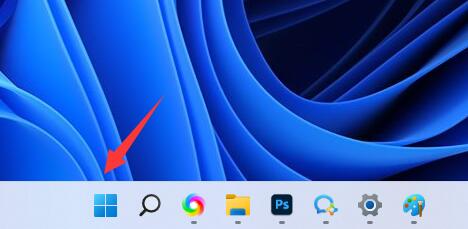
2、接着在开始菜单里打开“设置”
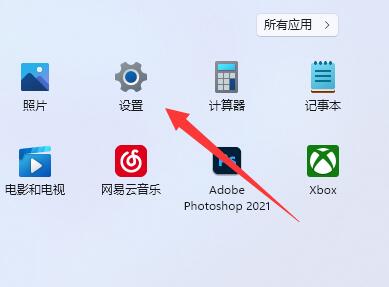
3、然后进入左边栏的“账户”选项。
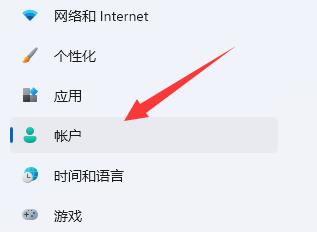
4、最后点击“改用本地账户登录”就能退出微软账户了。
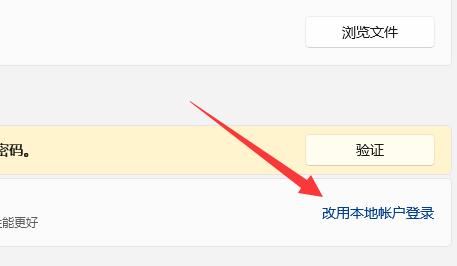
相关文章:微软商店打不开
如果我们打开了微软商店,在其中下载软件后,不想使用微软账号了,但是不知道win11微软账户怎么退出,其实只要点击商店右上角个人头像就能退出了。
1、首先我们点击任务栏中的“开始菜单”
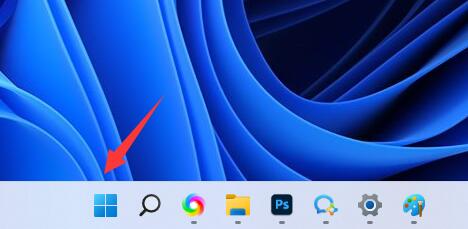
2、接着在开始菜单里打开“设置”
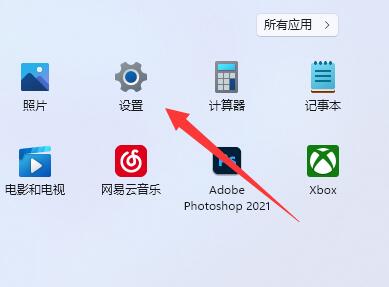
3、然后进入左边栏的“账户”选项。
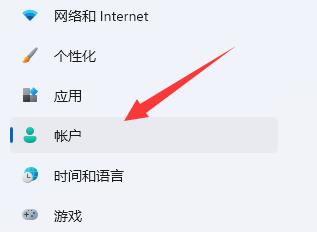
4、最后点击“改用本地账户登录”就能退出微软账户了。
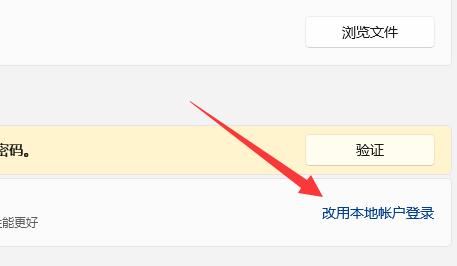
相关文章:微软商店打不开
您可能感兴趣的文章
热度
℃

热度
℃

热度
℃
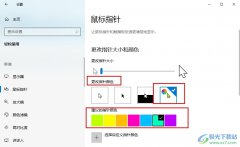
热度
℃
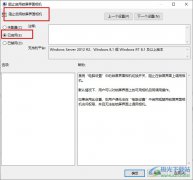
热度
℃

热度
℃

热度
℃
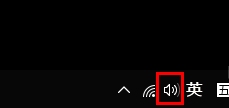
热度
℃

热度
℃

热度
℃

热度
℃
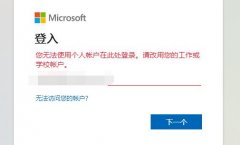
热度
℃
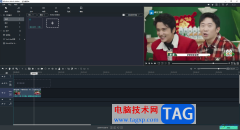
热度
℃

热度
℃

热度
℃
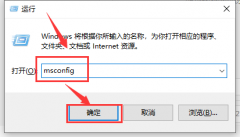
热度
℃

热度
℃
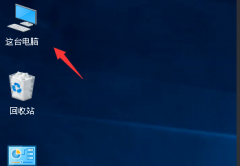
热度
℃

热度
℃
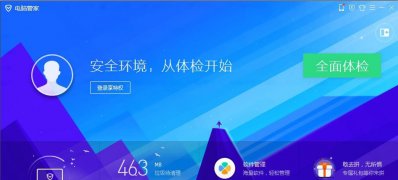
热度
℃

分享至微信,请使用浏览器下方的分享功能
win11微软账户退出教程
如果我们打开了微软商店,在其中下载软件后,不想使用微软账号了,但是不知道win11微软账户怎么退出,其实只要点击商店右上角个人头像就能退出了。
长按识别二维码 进入电脑技术网查看详情